- Les principales causes de l'échec
- Analyse de l'affichage
- Des conseils de dépannage
- Résolution des problèmes liés aux paramètres du BIOS
- Résolution des problèmes de RAM
- Installation de la version actuelle du BIOS
- Si l'écran affiche un fond noir avec le curseur
- Procédure de démarrage sécurisé
- Procédure d'échec du mode sans échec
- Si le problème est causé par un malware
- Résolution d'un échec à l'aide d'un support externe amorçable
- Résolution d'autres problèmes d'ordinateur portable à écran noir
Les raisons pour lesquelles l'écran intégré de l'ordinateur portable ne s'allume pas peuvent être nombreuses. Si le moniteur ne s'allume pas, cela ne signifie pas que l'ordinateur est devenu inutilisable. Les utilisateurs de PC novices se tournent immédiatement vers des spécialistes pour obtenir de l'aide, mais en fait, la plupart des problèmes avec un écran noir peuvent être résolus indépendamment. Au départ, dans tous les cas, vous devez réinitialiser les paramètres matériels et seulement après cela, commencez à vous dépanner.
Les principales causes de l'échec
Au total, il existe plusieurs dizaines de pannes pouvant entraîner un dysfonctionnement de l'écran de l'ordinateur portable. Pour plus de commodité, ils peuvent être divisés en plusieurs groupes:
- Batterie ou chargeur défectueux.
- Problèmes dans la configuration matérielle de l'ordinateur portable.
- Panne de RAM - perte de socket.
- Circuit ouvert de l'écran, rétro-éclairage ou matrice.
- Carte vidéo défectueuse ou cassée.
- Dommages à la carte mère en raison d'une surchauffe ou de dommages.
Toutes les pannes et dysfonctionnements des éléments d'ordinateur portable ne peuvent pas être corrigés par un utilisateur de PC; certains problèmes ne peuvent être résolus que par un spécialiste dans un centre de service. Quelles sont les façons de dépanner à la maison, vous devez démonter en détail.
Le problème le plus grave et le plus courant est considéré comme une carte vidéo défectueuse. Pour savoir si la carte vidéo fonctionne correctement, vous devez installer un moniteur externe supplémentaire. Si cela ne fonctionne pas, cela signifie que la carte graphique est défectueuse.

Si les manipulations avec les paramètres matériels et le firmware du BIOS n’aident pas et que tous les câbles et accessoires sont installés correctement, vous devez demander de l’aide pour la réparation
Il n'est pas recommandé de manipuler de manière indépendante le remplacement de composants sur un ordinateur portable sans connaissances spécifiques dans le domaine de l'électronique et des compétences informatiques. Si les problèmes ne peuvent pas être résolus sans interférer avec les pièces internes, il est préférable de ne pas le risquer et de demander l'aide d'un réparateur. Si vous effectuez indépendamment des manipulations irrévocables qui entraîneront des pannes fatales, les coûts seront plus élevés que pour les réparations. Dans ce cas, vous devrez acheter un nouvel appareil.
Analyse de l'affichage
S'il y a des craintes que les causes de l'écran sombre soient dues à son dysfonctionnement, vous devez d'abord vérifier si la carte vidéo et la carte mère fonctionnent.
Pour ce faire, connectez un écran externe à l'ordinateur portable à l'aide du connecteur HDMI ou VGA. Si le moniteur externe s'allume après le démarrage de l'ordinateur, le problème vient de la boucle du câble ou du rétroéclairage ou de l'écran lui-même.
Il est important de commencer à allumer l'ordinateur portable après avoir connecté le moniteur externe au connecteur. Utilisez également le raccourci clavier pour basculer entre les moniteurs. Dans ASUS et de nombreux autres modèles, ce sont Fn et F8.

Plus souvent, les pannes ne sont pas connectées à la carte vidéo - pour le vérifier, connectez un moniteur séparé
Plus loin dans cet article, toutes les actions pour éliminer les paramètres matériels et les recommandations pour travailler avec diverses applications peuvent être effectuées avec un écran qui ne fonctionne pas - en connectant un écran externe via le port VGA / HDMI.
Des conseils de dépannage
Avant de commencer à manipuler des composants informatiques, vous devez effectuer une réinitialisation standard des paramètres matériels de l'appareil. Dans la plupart des cas, cela aide à résoudre le problème d'écran noir.
Les paramètres matériels sont réinitialisés comme suit:
- L'ordinateur portable est débranché.
- La batterie est retirée de l'appareil.
- Le bouton d'alimentation est serré pendant 25 s.
- La batterie de l'appareil est réinsérée.
- Le chargeur est connecté.
- L'ordinateur portable peut être allumé.
Après avoir réinitialisé les paramètres matériels, si l'ordinateur portable démarre, il vous demandera de choisir le type de démarrage du système d'exploitation - vous devez sélectionner "Démarrage Windows normal". Mais les problèmes sont également liés au BIOS, qui peut également être réinitialisé facilement. Si la mise à jour de ses pilotes et la réinitialisation de l'option n'aident pas, vous devrez démonter l'ordinateur portable.
Résolution des problèmes liés aux paramètres du BIOS
La réinitialisation des paramètres du BIOS sera utile si des manipulations dans le BIOS ont été effectuées avant l'échec de l'affichage. À l'aide du clavier, la réinitialisation se fait de deux manières, la première à l'aide des touches:
- Après avoir allumé l'ordinateur portable, la touche "DEL (Supprimer)" est enfoncée.
- Les paramètres sont réinitialisés avec le bouton «F9».
- La configuration est enregistrée avec la touche «F10».
- L'ordinateur portable redémarre.
Si vous n'appuyez pas sur un bouton à temps ou si vous faites tout rapidement, la réinitialisation du BIOS peut ne pas se produire et l'affichage ne sera pas reflété en raison de son dysfonctionnement. Dans ce cas, le retrait de la batterie CMOS vous aidera, ce qui vous permet de stocker les paramètres du BIOS même lorsque l'ordinateur est éteint.
Résolution des problèmes de RAM
Après le nettoyage prévu de l'ordinateur portable de la poussière, il peut arriver qu'aucune lumière ne soit allumée et que l'affichage ne fonctionne pas. Cela se produit généralement si la barre de RAM n'a pas été définie correctement. Il peut y avoir des problèmes avec la RAM et le fonctionnement d'autres boucles - dans tous les cas, vous devrez démonter l'appareil et vérifier si tout est correctement connecté. Pour ce faire, l'ordinateur portable est simplement démonté et tous les éléments à l'intérieur de l'ordinateur sont vérifiés pour une connexion.
La RAM peut mal fonctionner après un déversement de liquide sur le clavier ou en raison d'une humidité accrue. Afin de résoudre les problèmes avec les emplacements RAM, vous devez effectuer les étapes suivantes:
- La charge et la batterie sont désactivées.
- Le couvercle du compartiment où sont stockées les bandes RAM est retiré.
- Si l'ordinateur portable n'a pas de compartiment séparé, vous devez démonter complètement l'appareil.
- Dévissez soigneusement les languettes de verrouillage.
- La carte RAM est retirée, s'il y a plusieurs barres, vous devez toutes les retirer.
- Les pièces doivent être purgées à l'air sec et propre, les contacts sur la carte mère doivent également être purgés.
- Si l'oxydation est visible sur les contacts, vous devez le nettoyer.
- Les lattes sont réinstallées dans la carte et fixées avec des loquets jusqu'à ce qu'elles s'enclenchent.
Après cela, toutes les pièces sont remontées et les boulons sont vissés en place. Si la procédure de déconnexion et de réinstallation des supports n'a pas aidé, il peut y avoir des problèmes avec d'autres parties de l'ordinateur. Le plus souvent, des ruptures de câbles, un court-circuit ou une panne du rétroéclairage se produisent - dans tous ces cas, vous devez contacter un spécialiste de la réparation d'ordinateurs portables dans un centre de service pour obtenir de l'aide.
Installation de la version actuelle du BIOS
Si le moniteur externe fonctionne correctement et que l'écran de l'ordinateur portable lui-même ne fonctionne pas, la réinitialisation des paramètres matériels et le retour aux options du BIOS d'usine n'ont pas aidé, alors l'installation d'une nouvelle version du BIOS peut aider.
Il existe plusieurs façons de mettre à jour le BIOS:
- Utilisation du mode MS-DOS.
- Via le système d'exploitation.
- Sans vous connecter à DOS et démarrer Microsoft Windows
La façon la plus simple de télécharger les mises à jour du BIOS consiste à utiliser un logiciel spécial. Mais il est juste de visiter le site Web officiel du fabricant par vous-même et de télécharger les mises à jour sur celui-ci.
Dans tous les cas, avant d'installer la nouvelle version du BIOS, vous devez sauvegarder le système d'exploitation ou enregistrer le point d'accès. Si vous ne le faites pas, il est possible que vous deviez réinstaller complètement Windows Microsoft car tous les paramètres du système d'exploitation sont perdus.
Si l'écran affiche un fond noir avec le curseur
Lorsque l'ordinateur ou ses composants sont en surchauffe, l'écran peut s'éteindre complètement ou l'image peut disparaître partiellement. Le plus souvent, ces échecs se produisent lorsque la carte vidéo surchauffe. Dans ce cas, un arrêt complet de l'appareil et son refroidissement seront utiles.
Il est nécessaire de vérifier en permanence la température des appareils à l'intérieur de l'ordinateur afin d'éviter les problèmes, utilisez l'application gratuite Priform Speccy.
Dans le même utilitaire, vous pouvez connaître la température d'autres appareils, ce qui peut provoquer des dysfonctionnements d'affichage en cas de surchauffe:
- Le processeur central peut surchauffer le moniteur pour l'allumer ou l'éteindre brusquement.
- Si la carte système surchauffe, il peut y avoir un dysfonctionnement dans tous les éléments de l'ordinateur.
- Si le disque dur surchauffe, il y aura des problèmes avec les applications et les fichiers sur l'ordinateur portable.
Après une défaillance des paramètres ou un dysfonctionnement de l'ordinateur portable, le seul moyen de restaurer la fonctionnalité en cas de panne est d'effectuer une procédure de démarrage en toute sécurité pour l'ordinateur.
Procédure de démarrage sécurisé
Il arrive qu'un ordinateur se redémarre après avoir été allumé et que son moniteur ne fonctionne pas. Dans ce cas, vous devez effectuer un démarrage sûr, comme suit:
- Lorsque l'appareil commence à démarrer, il entre dans les «Options de démarrage supplémentaires» - le bouton «F8» (sur certains ordinateurs portables, c'est le bouton DEL ou diverses combinaisons de touches, il est préférable de rechercher des informations sur la carte mère sur Internet).
- Dans les options de démarrage supplémentaires, l'une des trois versions du mode sans échec est sélectionnée pour le démarrage.
- Après cela, vous entrerez dans le système d'exploitation en mode sans échec.

Vous devez choisir le mode le plus pratique pour travailler - si vous ne savez pas lequel convient dans votre cas, vous pouvez d'abord essayer le «Mode sans échec» standard
Vous pouvez démarrer le mode sans échec de différentes manières, par exemple via les applications cmd et msconfig. Les deux utilitaires peuvent être lancés en entrant leur nom dans la barre de recherche du menu Démarrer.
En mode de démarrage sécurisé, les paramètres suivants doivent être définis sur l'ordinateur:
- L'appareil s'allume.
- Après avoir complètement chargé Windows, le "Panneau de configuration" s'ouvre.
- Dans le "Panneau de configuration" démarre le "Système".
- Ensuite, "Paramètres système avancés".
- Dans cette fenêtre, vous devez exécuter "Avancé" et après "Télécharger et restaurer".
- Ensuite, allez dans les paramètres et décochez la case "Effectuer un redémarrage automatiquement", après quoi les paramètres sont enregistrés.
Cette procédure permettra à la prochaine fois que vous éteindrez l'ordinateur d'afficher sur l'écran de l'ordinateur une erreur sera affichée sous la forme "0x000000000 NO_DEVUCE_BOOT". Comment corriger un certain type d'erreur peut être trouvé sur le site officiel de Windows ou dans d'autres répertoires sur Internet.
Procédure d'échec du mode sans échec
Si, après avoir démarré l'ordinateur portable en mode sans échec, l'ordinateur redémarre toujours automatiquement, vous devez effectuer la "Restauration du système". Pour ce faire, immédiatement après le démarrage de l'ordinateur, vous devez appuyer sur le bouton "F8".Après cela, dans le menu de récupération du système d'exploitation, vous devez sélectionner la version du système d'exploitation à laquelle vous souhaitez revenir: vous devez choisir la durée pendant laquelle l'affichage fonctionnait correctement.
Si vous parvenez à démarrer le système d'exploitation et que le moniteur fonctionne, vous devez mettre à jour les pilotes de la carte vidéo et le BIOS. Même avec un écran qui fonctionne correctement, vous devez constamment mettre à jour les pilotes, avec une fréquence minimale d'un mois. Il est préférable de configurer les mises à jour automatiques des pilotes pour éviter des problèmes de fonctionnement.
Si le problème est causé par un malware

Le curseur sur fond noir peut être soit un indicateur de dysfonctionnement du disque dur, soit une conséquence de changements dans le fonctionnement de virus malveillants
Si l'ordinateur portable affiche des dysfonctionnements dus à des dommages causés par des virus ou des utilitaires malveillants, vous devez vérifier leur présence avec un programme antivirus activé. Si la suppression du malware n'a pas aidé, vous devez effectuer une restauration du système ou une réinstallation complète de Windows.
Résolution d'un échec à l'aide d'un support externe amorçable
Sur les ordinateurs dotés des systèmes d'exploitation Windows des versions «8» et «10», la récupération du système ne peut être effectuée qu'à l'aide d'une clé USB bootable.
La procédure de dépannage avec un support amovible amorçable est la suivante:
- Le lecteur flash ou le disque d'installation est installé sur l'ordinateur.
- Après avoir chargé le support, un menu de sélection des options apparaît.
- Les paramètres sont entrés: "Langue - Russe", "Format d'heure - Russie", "Clavier - Russe".
- Il s'avère que la fenêtre d'installation de Windows.
- Dans cette fenêtre, vous devez sélectionner non pas «Installer», mais en bas de l'écran «Restauration du système».
- Ensuite, cliquez sur "Dépannage".
- Après la recherche, il vous sera proposé plusieurs options pour résoudre les problèmes avec le système d'exploitation, si le retour aux paramètres d'origine ne correspond pas, cliquez sur "Paramètres avancés".
- Dans la fenêtre qui s'ouvre, sélectionnez «Restauration du système».
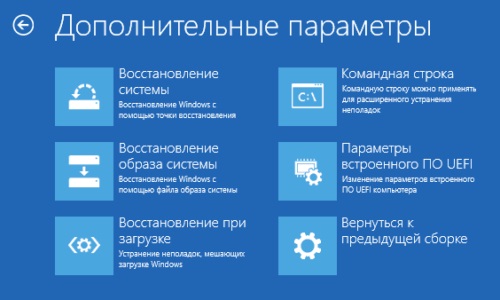
D'autres types de récupération à l'aide d'un lecteur flash USB amorçable peuvent aider, par exemple, "Récupération au démarrage" est pratique s'il n'y a pas de points de récupération du système d'exploitation actuels
Résolution d'autres problèmes d'ordinateur portable à écran noir
Si toutes les méthodes de dépannage ci-dessus n'ont pas donné le résultat souhaité, la seule façon de résoudre les problèmes avec un écran cassé sera de contacter un centre de service avec un spécialiste. Le capitaine résout ces problèmes en quelques jours ouvrables, si le bureau de réparation dispose des composants nécessaires. Dans d'autres cas, les réparations peuvent durer plusieurs jours ouvrables.

Les problèmes peuvent être dans l'une des parties de l'ordinateur portable, seul un spécialiste peut déterminer quel composant a cessé de fonctionner
Si le moniteur ne démarre pas lorsque vous allumez l'ordinateur portable, vous devez vérifier l'ordinateur en connectant un moniteur externe supplémentaire. Si cela fonctionne, vous pouvez essayer de réinitialiser les paramètres matériels, modifier les paramètres en mode sans échec, installer les pilotes et essayer de résoudre le problème par d'autres moyens. Si cela ne fonctionne pas, le problème est le dysfonctionnement de la carte vidéo. Le plus souvent, les problèmes avec un écran d'ordinateur portable noir sont résolus en réinitialisant les paramètres matériels. Si aucun des éléments ci-dessus ne permet de résoudre le problème, le seul moyen est de contacter le centre de service pour obtenir l'aide d'un spécialiste en réparation d'ordinateurs.



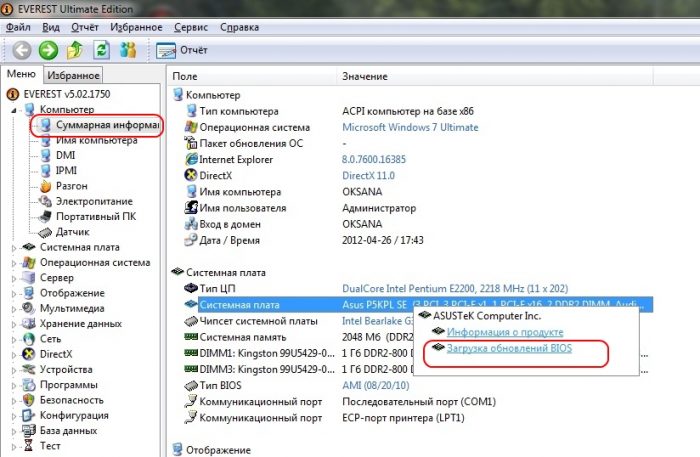
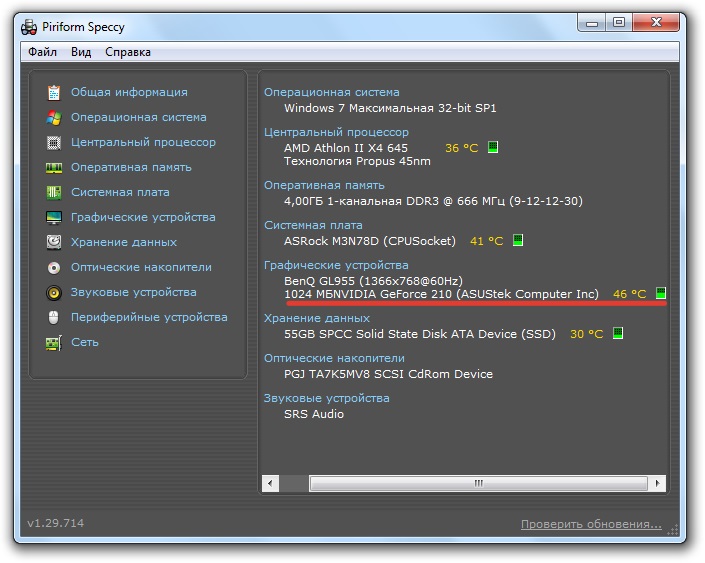
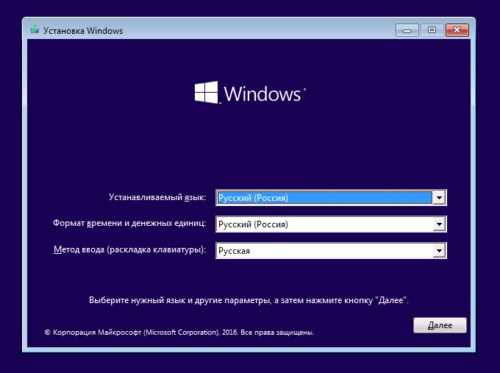

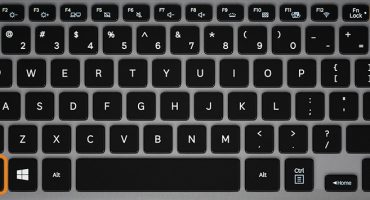
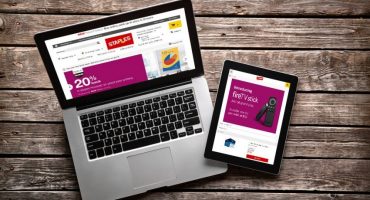
Merci beaucoup